Ubuntu安装教程及设置
ubuntu硬盘安装教程

ubuntu硬盘安装教程Ubuntu是一款非常受欢迎的开源操作系统,它可以运行在PC、笔记本电脑和服务器上。
本文将为你提供如何在硬盘上安装Ubuntu的详细步骤。
首先,你需要准备一个可启动的Ubuntu安装介质,例如USB闪存驱动器或光盘。
你可以从Ubuntu官方网站上下载最新的ISO镜像文件,并使用可靠的软件工具将它烧录到USB设备上。
然后,将Ubuntu安装介质插入电脑上,并重启电脑。
进入BIOS或引导菜单(通常按下F2、F10、Delete或Esc键),确保将电脑设为从USB设备启动。
在BIOS设置中,你可能需要将"Boot Priority"(启动优先级)设置为USB设备。
一旦完成设置,保存并退出BIOS或引导菜单。
接下来,你将看到Ubuntu的安装界面。
选择安装Ubuntu并按下Enter键。
接下来,你需要选择你的首选语言,在后面的屏幕上选择"Install Ubuntu"。
然后,你需要选择键盘布局。
大多数用户都可以选择默认选项,但如果你使用特殊的键盘布局,可以进行相应的调整。
在接下来的屏幕上,你需要选择是否要清除磁盘并安装Ubuntu,或者在已有操作系统上进行并行安装。
如果你只想使用Ubuntu,选择"Erase disk and install Ubuntu"(清除磁盘并安装Ubuntu)。
如果你希望保留现有的操作系统并同时安装Ubuntu,选择"Install Ubuntu alongside"(并行安装Ubuntu)。
接下来,你将需要选择安装位置。
如果你选择了"并行安装"选项,你可以在屏幕上看到一个滑块,可以选择分配给Ubuntu 的存储空间大小。
你还可以选择其他高级选项,如加密磁盘或设置逻辑卷管理(LVM)等。
然后,你需要填写一些基本的用户信息,如用户名、计算机名和密码。
请确保选择一个强密码,以保护你的系统安全。
ubuntu19.04安装教程(图文步骤)

ubuntu19.04安装教程(图⽂步骤)1. 准备⼯作1.1 下载与安装VMware15安装完成后,选择【帮助】,输⼊许可证密钥。
产品密钥:CG392-4PX5J-H816Z-HYZNG-PQRG2。
1.2 下载ubuntu19.04镜像2. 安装虚拟机1.创建新的虚拟机2. ⾃定义配置3. 默认,然后【下⼀步】4. 选择【稍后安装操作】,然后【下⼀步】5. 选择【Linux】【Ubuntu 64位】,默认【下⼀步】6. 默认,然后【下⼀步】7. 默认,然后【下⼀步】8. 选择【使⽤⽹络地址转换】,然后【下⼀步】9. 默认,然后【下⼀步】10. 默认,然后【下⼀步】11. 选择【将虚拟磁盘存储为单个⽂件】,然后【下⼀步】12. 默认,然后【下⼀步】13. 默认,然后【完成】14. 选择【编辑虚拟机设置】->【CD/DVD(SATA)】->【使⽤ISO映像(M)】,然后选择下载好的ubuntu19.04镜像⽂件。
3. 安装ubuntu19.043.1 开启此虚拟机3.2 安装ubuntu①选择【中⽂(简体)】,然后【安装Ubuntu】②键盘布局默认就⾏,选择【继续】③默认,选择【继续】④默认,选择【现在安装】⑤选择【继续】⑥默认,然后【继续】⑦设置⽤户名密码,然后【继续】接下来就是等待安装成功。
如果安装过程中提⽰有下载某些东西但是⽐较慢,影响了安装进度,可以选择【Skip】跳过这⼀步。
⑧选择【现在重启】,等待重新启动⑨系统重新启动后,我们再进⾏⼀些简单的设置基本上也就完成了安装⑩解决系统在VMware全屏下不完全显⽰的问题安装VMware Tools提⽰安装VMware Tools的执⾏步骤,进⼊⽂件系统,选择VMware Tools,将压缩包VMware Tools-xxx.tar.gz提取到主⽬录选中压缩⽂件右击⿏标,选择【提取到此处】进⼊该⽂件(⽬录)中,右击空⽩区域,打开终端在终端中,执⾏sudo ./vmware-install.pl安装。
ubuntu安装教程分区

ubuntu安装教程分区Ubuntu是一个以桌面应用为主的操作系统,它基于Linux内核并使用开源软件,具有稳定性和安全性高的特点。
在安装Ubuntu时,我们需要进行分区,将硬盘划分为不同的区域,以便在操作系统运行过程中进行数据存储和管理。
下面是一个简单的Ubuntu安装教程分区写:第一步:准备工作首先,我们需要确保自己拥有一台可以运行Ubuntu的计算机,并下载最新的Ubuntu安装镜像文件。
你可以在官方网站上找到这个镜像文件,并将其刻录到一个可引导的USB驱动器或者光盘上。
第二步:启动镜像文件将制作好的USB驱动器或者光盘插入计算机,并重启电脑。
进入计算机的BIOS设置,将启动优先级设置为USB驱动器或者光盘,以便从相应的设备启动。
第三步:选择安装类型选中启动镜像文件后,你将会进入Ubuntu的安装程序。
在这个阶段,你需要选择适合你的安装类型。
如果你只是想将Ubuntu作为一个单独的操作系统安装在计算机上,那么选择“清除磁盘并安装Ubuntu”即可。
如果你已经在计算机上安装了其他操作系统,并希望与它们共享硬盘空间,则选择“安装Ubuntu并与其他操作系统共享空间”。
第四步:硬盘分区在正式安装Ubuntu之前,你需要对硬盘进行分区操作。
你可以选择手动分区或者自动分区。
手动分区允许你按照自己的需要进行分区,而自动分区则会自动为你分配空间。
如果你选择手动分区,你需要首先选择你要进行分区的硬盘。
然后,创建分区表,这将会决定你可以创建的分区数量。
接下来,你需要将硬盘划分为不同的分区,如根分区、交换分区、家目录分区等。
你需要根据你的需求和硬盘容量合理分配空间。
如果你选择自动分区,安装程序将会根据你选择的安装类型自动为你进行分区。
这种分区方式适合于新手,在保证安全的同时,也省去了手动分区的复杂操作。
第五步:安装系统当分区完成后,你只需要按照安装程序的指示继续进行即可。
你需要选择时区、键盘布局以及配置用户和密码等信息。
ubuntu安装教程双系统
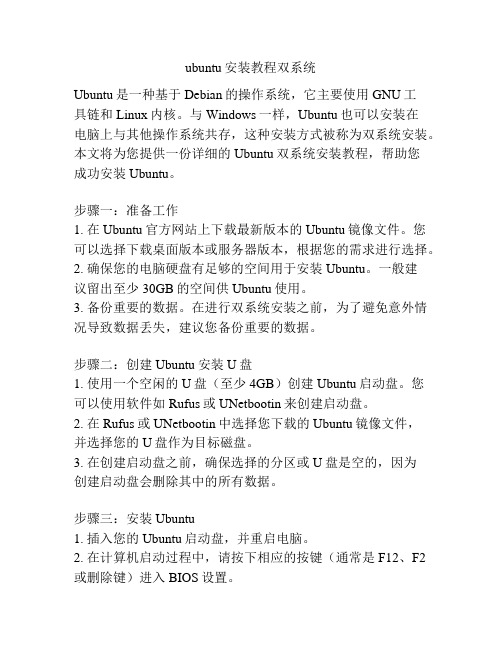
ubuntu安装教程双系统Ubuntu是一种基于Debian的操作系统,它主要使用GNU工具链和Linux内核。
与Windows一样,Ubuntu也可以安装在电脑上与其他操作系统共存,这种安装方式被称为双系统安装。
本文将为您提供一份详细的Ubuntu双系统安装教程,帮助您成功安装Ubuntu。
步骤一:准备工作1. 在Ubuntu官方网站上下载最新版本的Ubuntu镜像文件。
您可以选择下载桌面版本或服务器版本,根据您的需求进行选择。
2. 确保您的电脑硬盘有足够的空间用于安装Ubuntu。
一般建议留出至少30GB的空间供Ubuntu使用。
3. 备份重要的数据。
在进行双系统安装之前,为了避免意外情况导致数据丢失,建议您备份重要的数据。
步骤二:创建Ubuntu安装U盘1. 使用一个空闲的U盘(至少4GB)创建Ubuntu启动盘。
您可以使用软件如Rufus或UNetbootin来创建启动盘。
2. 在Rufus或UNetbootin中选择您下载的Ubuntu镜像文件,并选择您的U盘作为目标磁盘。
3. 在创建启动盘之前,确保选择的分区或U盘是空的,因为创建启动盘会删除其中的所有数据。
步骤三:安装Ubuntu1. 插入您的Ubuntu启动盘,并重启电脑。
2. 在计算机启动过程中,请按下相应的按键(通常是F12、F2或删除键)进入BIOS设置。
3. 在BIOS设置中,将启动顺序调整为从U盘启动。
4. 保存设置并重启电脑。
计算机会从U盘启动,并显示一个Ubuntu安装界面。
5. 在Ubuntu安装界面中,选择"Install Ubuntu"进入安装过程。
6. 在安装过程中,您可以选择语言、键盘布局等设置。
根据您的喜好和需要进行选择。
7. 在硬盘分区界面,选择"Install Ubuntu alongside..."选项,并选择您空闲的硬盘空间作为Ubuntu的安装位置。
8. 填写您的用户名、密码等信息,并等待安装过程完成。
Ubuntu操作系统安装及设置步骤

Ubuntu操作系统安装及设置步骤介绍Ubuntu是一个基于Linux内核的开源操作系统,具有稳定性和安全性好的特点,适用于个人用户、企业用户以及开发者。
本文档将向您介绍如何安装和设置Ubuntu操作系统。
步骤一:准备安装介质2. 制作安装介质,可以选择将镜像文件烧录到DVD或制作启动盘。
步骤二:安装Ubuntu操作系统1. 将制作好的安装介质插入计算机,并从该介质启动计算机。
2. 在启动界面选择“Install Ubuntu”以开始安装过程。
3. 选择安装语言和键盘布局,点击“Continue”继续。
4. 在安装类型界面,可以选择完全安装或自定义分区。
对于新用户,建议选择完全安装以便快速上手。
5. 设置系统时钟和时区,确保时间设置准确。
6. 创建和设置用户名和密码,确保密码的强度。
7. 等待系统安装完成,并根据需要重启计算机。
步骤三:系统设置1. 进入安装后的Ubuntu系统界面,根据提示更新系统软件包。
在终端中输入以下命令执行更新:sudo apt updatesudo apt upgrade2. 安装所需软件,可以通过终端命令行或Ubuntu软件中心安装,如:sudo apt install <软件名>3. 配置网络设置,根据网络环境连接无线网络或配置有线网络。
4. 设置系统语言和地区,可以在“Settings”中选择“Language & Region”进行设置。
5. 调整系统外观和个性化设置,包括桌面壁纸、主题风格、程序启动器等。
6. 配置软件源,根据需要添加、删除或更改软件源以便获取最新的软件包。
7. 安装必要的驱动程序,如果系统中有硬件设备需要特定驱动程序支持,进行相应的安装和设置。
步骤四:系统维护和安全设置1. 定期更新系统和软件包,将系统保持最新状态,提高系统安全性和稳定性。
2. 安装杀毒软件和防火墙,保护系统免受恶意软件和网络攻击。
3. 设置用户权限和访问控制,避免非授权用户访问您的系统。
ubuntu安装教程

ubuntu安装教程Ubuntu是一个基于Debian的开源操作系统,适用于个人电脑和服务器。
它提供了一个友好的界面和强大的功能,能满足用户的各种需求。
下面是一个Ubuntu安装教程的简单步骤。
1. 下载Ubuntu镜像文件首先,你需要从Ubuntu官方网站下载适合你计算机的Ubuntu镜像文件。
你可以选择适合你的版本(如Ubuntu 18.04 LTS、Ubuntu 20.04 LTS等)和计算机架构(如32位或64位)。
2. 创建启动盘或光盘下一步是将Ubuntu镜像文件制作成启动盘或光盘。
你可以使用软件如Rufus或UNetbootin在Windows系统中创建启动盘,也可以使用命令行工具如dd在Linux系统中创建启动盘。
如果你选择使用光盘,可以使用光盘刻录软件将Ubuntu镜像文件刻录到光盘上。
3. 启动计算机并选择安装Ubuntu现在,将启动盘或光盘插入计算机并重启,进入计算机的启动界面。
你需要选择从启动盘或光盘启动计算机。
在启动界面,选择“Install Ubuntu”来开始安装过程。
4. 选择语言和键盘布局在安装界面上,选择你喜欢的语言和键盘布局,然后点击“Continue”继续。
5. 进行磁盘分区下一步是选择磁盘分区方式。
如果你只有一个操作系统,你可以选择“Erase disk and install Ubuntu”来将整个磁盘用于Ubuntu。
如果你想保留其他操作系统,你可以选择“Something else”手动进行磁盘分区。
6. 创建用户账户接下来,创建一个用户账户来登录Ubuntu系统。
输入你的用户名、计算机名称、密码等信息,然后点击“Continue”继续。
7. 开始安装现在,你可以点击“Install Now”来开始安装Ubuntu。
安装过程会自动进行,你可以在安装过程中查看一些关于Ubuntu的信息。
8. 完成安装安装过程可能需要一些时间,一旦安装完成,你可以点击“Restart Now”来重启计算机。
Ubuntu18.0安装教程
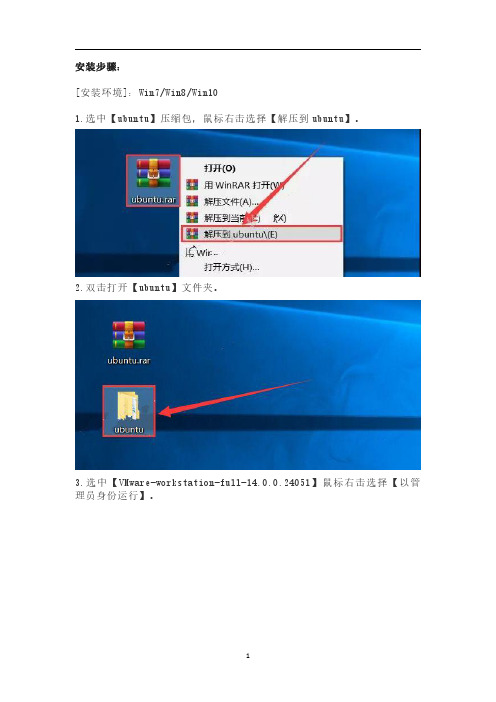
安装步骤:[安装环境]:Win7/Win8/Win101.选中【ubuntu】压缩包,鼠标右击选择【解压到ubuntu】。
2.双击打开【ubuntu】文件夹。
3.选中【VMware-workstation-full-14.0.0.24051】鼠标右击选择【以管理员身份运行】。
4.需要等待一下。
5.点击【下一步】。
6.勾选【我接受许可协议中的条款】,点击【下一步】。
7.点击【更改】,来更改软件的安装目录建议安装在除C盘之外的磁盘,可在D盘或者其他磁盘新建【VMware Workstation】文件夹,点击【下一步】。
8.取消勾选,点击【下一步】。
9.点击【下一步】。
10.点击【安装】。
11.安装中。
12.点击【许可证】。
13.输入:AA510-2DF1Q-H882Q-XFPQE-Q30A0,点击【输入】。
14.点击【完成】。
15.在桌面找到【VMware Workstation Pro】,双击打开。
16.点击【创建新的虚拟机】。
17.选择【典型】,点击【下一步】。
18.选择【稍后安装操作系统】,点击【下一步】。
19.选择【Linux】,版本选择【ubuntu64位】,点击【下一步】。
20.虚拟机名称输入【ubuntu64位】,点击【浏览】更改系统的安装位置,建议安装在出C盘之外的磁盘,可在F盘或其他磁盘新建【ubuntu】文件夹,点击【下一步】。
21.点击【下一步】。
22.点击【自定义硬件】。
23.点击【内存】,设置为【2048MB】。
24.选择【新CD/DVD(SATA)】后选择【使用ISO镜像文件】,点击【浏览】找到并选择解压后【ubuntu】文件夹里面的【ubuntu-18.04.1-desktop-amd64】这个镜像。
25.点击【网络适配器】,网络连接选择【仅主机模式】。
26.选中【USB控制器】,点击【移除】。
27.选中【打印机】,点击【移除】然后点击【关闭】。
28.点击【完成】。
29.选中【ubuntu64位】,点击【开启此虚拟机】之后不要有任何操作等待下一步的出现。
ubuntu 教程

ubuntu 教程Ubuntu 是一个基于 Debian 的开源操作系统。
它采用 Linux 内核,提供了友好的用户界面和丰富的软件库。
本教程将介绍Ubuntu 操作系统的安装、基本配置、常用命令等内容。
安装 Ubuntu1. 下载 Ubuntu 镜像文件。
2. 创建一个可启动的安装媒介,可以使用 U 盘或 DVD。
3. 将安装媒介插入计算机,并启动计算机。
4. 选择合适的语言进行安装。
5. 阅读并接受许可协议。
6. 选择安装类型,可以选择完全安装或自定义分区。
7. 配置网络设置。
8. 创建用户账户并设置密码。
9. 等待安装程序完成。
10. 完成安装后重新启动计算机。
基本配置1. 更新软件包列表:使用命令 "sudo apt update" 更新软件包列表。
2. 安装常用软件:可以使用 "sudo apt install 软件名" 命令安装常用软件,如文本编辑器、浏览器等。
3. 配置网络连接:通过系统设置中的网络设置配置有线或无线网络连接。
4. 安装语言包:如果需要使用其他语言,可以通过系统设置中的语言支持来安装相应的语言包。
5. 设置显示器分辨率:通过系统设置中的显示器设置来调整显示器的分辨率。
6. 设置防火墙:可以使用"sudo ufw" 命令来配置防火墙规则。
常用命令1. cd:切换到指定目录,如 "cd /home"。
2. ls:列出当前目录下的文件和文件夹。
3. cp:复制文件或文件夹,如 "cp file1 file2"(将 file1 复制为file2)。
4. mv:移动文件或文件夹,如 "mv file1 dir1"(将 file1 移动到dir1 目录下)。
5. rm:删除文件或文件夹,如 "rm file1"(删除 file1 文件)。
6. sudo:以管理员身份执行命令。
ubuntu14.04系统安装步骤

Ubuntu系统安装
1、使用U盘或光盘进行引导进入系统安装向导。
2、安装类型选择,选择中文(简体)、然后点安装ubuntu。
3、安装ubuntu电脑必须接入外网(外网的方式有自动获取或手动编辑IP地址)。
网络设置如下:
如图选择网络,选择Edit Connections…
选择相应的网络接口(服务器有四个网络接口,这个自己要看清楚),选择后点Edit…----IPV4 Settings----选择Add将IP地址、子网掩码、网关、DNS分别填入address、netmask、gateway、
DNS servers内,编辑完成后点server…。
4、如图安装选择
弹出对话款,如图选择
5、默认继续
6、默认继续
7、填入计算机基本信息(如图)
您的姓名及您的计算机名的命名规则:监狱首字母+系统首字母+server(图为:岳阳监狱+亲情电话+server)
选择一个用户名:htinf(所有系统默认)
选择一个密码及确认您的密码:123456(所有系统默认)
8、系统进入安装过程。
9、安装完成。
ubuntu20.04安装教程,ubuntu详细安装教程20.04

ubuntu20.04安装教程,ubuntu详细安装教程20.04ubuntu20.04安装教程,ubuntu安装教程20.04介绍:虚拟机是通过软件模拟的具有完整硬件系统功能的、运⾏在⼀个完全隔离环境中的完整计算机系统。
在虚拟机中,你可以安装各种操作系统、组建局域⽹等,模拟的完全是⼀个真实系统环境,不会对宿主机造成危害。
常⽤流⾏的虚拟机软件有VMware、Virtual Box和Virtual PC,其中VMware是全球领先的虚拟云计算产品服务商。
ubuntu20.04安装教程VMware Workstation 可在⼀部实体机器上模拟完整的⽹络环境,以及可便于携带的虚拟机器,其更好的灵活性与先进的技术胜过了市⾯上其他的虚拟计算机软件。
对于企业的IT开发⼈员和系统管理员⽽⾔, VMware 在虚拟⽹路,实时快照,拖曳共享⽂件夹,⽀持 PXE 等⽅⾯的特点使它成为必不可少的⼯具。
本⽂测试的是VMware Workstation Pro 15.5.1中⽂版试⽤版,版本是 Ubuntu 20.04 LTS 每⽇构建版,4⽉23⽇发布的正式版的安装⽅法也是⼀样的。
ubuntu20.04安装教程官⽹地址:1、VMware Workstation Pro 15.5.1在Windows 10的安装不再介绍了,⼀路下⼀步即可。
2、下⾯详细介绍在VMware 虚拟机⾥安装Ubuntu 20.04 LTS的步骤2.1)新建⼀个虚拟机,选择⾃定义(⾼级),然后点击下⼀步2.2)点击下⼀步2.3)选择稍后安装操作系统,然后点击下⼀步2.4 客户机操作系统选择 Linux,版本 Ubuntu 64位(因为下载的是64位的系统,如果是 32位的,选择 Ubuntu)2.5)输⼊虚拟机名称和安装位置,然后点击下⼀步2.6)配置处理器,由于我电脑配置原因我选择分配给虚拟机 1 个处理器,这个按照个⼈电脑配置选择就⾏2.7)为虚拟机分配内存,由于我电脑配置原因我选择分配给虚拟机 4GB内存,这个按照个⼈电脑配置选择就⾏2.8)⽹络类型连接⽅式选择使⽤⽹络地址转换(NAT),然后点击下⼀步ubuntu20.04安装教程,ubuntu安装教程20.42.9)默认选择,然后点击下⼀步ubuntu20.04安装教程,ubuntu安装教程20.42.10)默认选择,然后点击下⼀步2.11)默认选择,然后点击下⼀步2.12)为虚拟机分配磁盘⼤⼩,按照个⼈电脑配置选择,然后选择将虚拟磁盘存储为单个⽂件,然后点击下⼀步2.13)默认选择即可,然后点击下⼀步2.14)这⾥点击⾃定义硬件按钮,因为在步骤2.3的时候选择安装来源的时候,我们选择了稍后安装操作系统,所以在这⾥我们会选择系统镜像的路径这⾥配置系统镜像路径,也可以在配置完虚拟机后再编辑,也就是在步骤2.17 的界⾯点击编辑此虚拟机,⼀样可以进⼊到 2.15 的配置界⾯2.15)点击新CD/DVD,在右边的连接部分选择使⽤ ISO 映像⽂件,点击浏览按钮选择安装的操作系统,然后点击关闭退出配置界⾯2.16)点击完成2.17)点击开启此虚拟机VMWare虚拟机安装Ubuntu 20.04 LTS 图解2.18)开始安装 Ubuntu ,语⾔选择中⽂(简体),然后点击安装UbuntuVMWare虚拟机安装Ubuntu 20.04 LTS 图解也可以点击试⽤Ubuntu进⼊图形界⾯安装VMWare虚拟机安装Ubuntu 20.04 LTS 图解2.19)默认选择,点击继续2.20)默认选择,点击继续2.21)点击现在安装2.22)时区输⼊ Shanhai,然后点击继续2.23)默认选择,然后点击继续VMWare虚拟机安装Ubuntu 20.04 LTS 图解2.24)输⼊你的⽤户信息,然后点击继续VMWare虚拟机安装Ubuntu 20.04 LTS 图解2.25)虚拟机开始安装 Ubuntu ,耐⼼等待........2.26)虚拟机安装完Ubuntu ,需要重启,先点击虚拟机下⾯我已完成安装VMWare虚拟机安装Ubuntu 20.04 LTS 图解2.27)点击现在重启重启Ubuntu2.28)如果出现下⾯图中的错误,执⾏步骤 2.29 操作2.29)重启虚拟机重启⼀次不⾏,就重启多次.......2.30)重启完,由于步骤 2.24 选择登录时需要密码,输⼊设置的密码2.31)⼤功告成,成功进⼊Ubuntu 20.04界⾯。
Ubuntu服务器版安装教程

Ubuntu服务器版安装教程Ubuntu服务器版安装教程1、确认系统要求1.1、查看硬件要求- 访问Ubuntu官方网站,确认服务器版本的硬件要求。
- 确保服务器满足最低硬件要求,包括CPU、内存和存储空间等。
1.2、安装镜像- 访问Ubuntu官方网站页面,找到合适的服务器版本安装镜像。
- 根据服务器架构对应的镜像文件,如64位或32位版本。
1.3、准备安装媒介- 制作安装光盘或制作启动USB驱动器。
- 如果使用光盘,将镜像刻录到光盘上。
- 如果使用USB驱动器,使用工具将镜像写入USB驱动器。
2、安装Ubuntu服务器版2.1、启动服务器- 插入安装光盘或连接启动USB驱动器。
- 启动服务器并选择从光盘或USB驱动器启动。
2.2、进入安装界面- 等待安装程序加载。
- 选择适当的语言和键盘布局。
2.3、安装选项- 选择“Install Ubuntu Server”开始安装。
- 可选择在安装过程中软件更新和第三方软件。
2.4、磁盘分区- 选择适当的磁盘分区方式,如手动分区或使用整个磁盘。
- 根据实际需求设置分区方案。
- 确认分区设置并开始安装。
2.5、系统设置- 设置服务器的主机名。
- 选择合适的时区。
- 创建一个管理员账户并设置密码。
2.6、完成安装- 等待安装过程完成。
- 卸载安装媒介并选择重新启动服务器。
3、配置Ubuntu服务器3.1、更新系统- 登录服务器后,执行以下命令更新系统:```sudo apt updatesudo apt upgrade```3.2、安装常用软件- 根据需求安装服务器常用软件,如Nginx、MySQL等。
- 使用apt命令安装软件,例如:```sudo apt install nginxsudo apt install mysql-server```3.3、配置防火墙- 使用ufw命令配置防火墙规则,如开启/关闭端口、限制IP访问等。
- 示例:```sudo ufw allow 80sudo ufw allow 22sudo ufw allow from 192.168.1:0/24 to any port 3306sudo ufw enable```3.4、配置SSH访问- 根据需求修改SSH配置文件,如修改端口、禁止root 登录等。
Ubuntu 10.10 图形安装教程、网络设置、软件源、基本配置(超详细)

一.准备安装Ubuntu 10.10系统1.Ubuntu简介Ubuntu 是一个社区开发的基于Debian GNU/Linux的操作系统,适合笔记本、桌面计算机和服务器使用。
它包含了所有您需要的应用程序——网页浏览器、幻灯片演示、文档编辑和点子表格软件,即时通讯软件等等。
2004年10月,Ubuntu 的第一个版本正式发布。
此后 Ubuntu 每六个月发布一个新版本,用户可以免费升级到最新版本。
Ubuntu 鼓励用户及时地升级到新版本,以便享用最新的功能和软件。
Ubuntu 的命名遵从“Y.MM (开发代号)”格式,Y 代表年份,MM 代表月份。
在括号里的名字是预发布版时确定的开发代号。
每一个普通版本都将被支持 18 个月,长期支持版(Long Term Support, LTS)的桌面版本支持 3 年,服务器版本则是 5 年。
2.获得Ubuntu发行版(1)从镜像站点上下载ISO的镜像文件中文官方:英文官方:(2)验证下载的ISO镜像文件的完整性#md5sum ubuntu-xxxxxxxxx.iso(3)将ISO镜像文件制作成安装CD/DVD<1>在Microsoft Windows下用Nero、ImgFree等等的光盘刻录软件将ISO镜像文件转换、刻录成安装CD/DVD。
<2>Linux发行版下,#cdrecord ubuntu-xxxxxxxx.iso#dvdrecord ubuntu-xxxxxxxx.iso二.光盘安装Ubuntu将您计算机的 BIOS 设定成用光盘开机,并将 Ubuntu 桌面(Desktop) 光盘放入光驱起动。
1.语言首先安装程序会问您安装 GNU/Linux 时使用那个语言来显示讯息。
您在此选择的语言也会成为安装后 Ubuntu 的缺省语言。
选『中文 (简体)』。
Tips:您可以选择『试用 Ubuntu 而不变更计算机中的任何内容』 (Try Ubuntu without any change to your computer) 启动 Live 系统试用Ubuntu/Kubuntu/Xubuntu/Lubuntu。
Ubuntu20.04安装教程

Ubuntu 20.04 Server安装手册注意:在安装操作系统之前,请确保您已备份了重要数据,因为磁盘分区会导致数据丢失
步骤1:准备ISO安装文件
在Ubuntu官方网站上下载Ubuntu 20.04 Server版本的安装ISO镜像文件。
下载完镜像文件后,讲ISO写入 U盘或DVD光盘。
如U盘量产工具、Nero刻录工具、Windows10自带的刻录工具等。
步骤2:启动服务器
插入准备好的安装媒体(U盘或DVD光盘)到服务器上。
启动服务器,并确保在BIOS或UEFI设置中将启动顺序设置为首先从安装媒体启动。
步骤3:开始安装
语言选择:
选择继续安装,跳过更新:
键盘布局:
设置网络,如果没有DHCP需要手动配置:
手动配置IP、掩码、网关、DNS:
保持默认继续:
软件源,本文保持默认:
分区设置,本文保持默认自动LVM分区,也可以根据需求选择自定义分区:
设置用户名密码(非root):
选择安装OpenSSH-Server软件包:
开始安装:
查看安装过程:
安装完成后点击重启,拔出U盘或光驱即可。
ubuntu20.04安装教程,ubuntu详细安装教程20.04
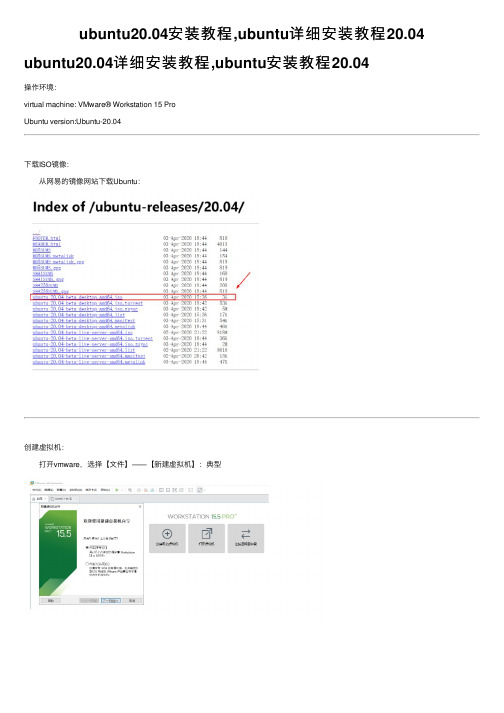
ubuntu20.04安装教程,ubuntu详细安装教程20.04 ubuntu20.04详细安装教程,ubuntu安装教程20.04操作环境:virtual machine: VMware® Workstation 15 ProUbuntu version:Ubuntu-20.04下载ISO镜像: 从⽹易的镜像⽹站下载Ubuntu:创建虚拟机: 打开vmware,选择【⽂件】——【新建虚拟机】:典型【下⼀步】:“安装客户机操作系统”窗⼝中,选择:【稍后安装操作系统】。
【下⼀步】:“选择客户机操作系统”窗⼝中,操作系统选择:【Linux】,版本选择【Ubuntu 64位】。
【下⼀步】:“命名虚拟机”窗⼝中,位置⼀栏中,选择⽤于存放虚拟机的⽬录,这⾥建议找个空闲的磁盘分区。
【下⼀步】:“指定磁盘容量”窗⼝中,⼤⼩默认不动,下⾯选择:【将虚拟磁盘存储为单个⽂件】。
【下⼀步】:“已准备好创建虚拟机”窗⼝中,选择:【完成】。
分配虚拟机硬件资源: 打开VMware,选择【虚拟机】——【设置】,打开“虚拟机设置”窗⼝,快捷键:Ctrl+D。
根据⾃⼰的硬件条件,适当分配⼀些硬件资源。
必须设置的⼀项为:【CD/DVD(STAT)】,在右侧“连接”板块内选择【使⽤ISO镜像⽂件】,并指定前⾯下载的Ubuntu镜像⽂件存放⽬录。
分配好虚拟机的硬件资源后点击【确定】。
开始安装Ubuntu 1、运⾏虚拟机,加载⼀段时间后弹出“安装”界⾯。
语⾔栏倒数第三个是中⽂。
点击【安装 Ubuntu】。
2、键盘布局,【继续】 3、更新和其他软件,取消【安装Ubuntu时下载更新】选项,点击【继续】。
4、安装类型,这⾥如果是学习,或者是为了熟悉这个系统,那直接【现在安装】,让系统⾃动分配分区,随后弹出“将改动写⼊此盘吗”,选择【继续】。
5、你在什么地⽅,选择【Shanghai】——【继续】。
6、你是谁,将各个选项填写⼀下。
ubuntu系统安装教程

ubuntu系统安装教程Ubuntu系统是一种基于Linux的操作系统,它提供了一个简单、易用且强大的计算环境。
安装Ubuntu系统可以为用户带来更加稳定、安全和高效的计算体验。
本文将介绍Ubuntu系统的安装教程,帮助读者轻松、快速地完成安装过程。
第一步:准备安装媒介在安装Ubuntu系统之前,首先需要准备好安装媒介。
可以选择适合自己的方式来获取安装媒介。
目前有两种常见的方式:使用U盘或者光盘。
使用U盘安装比较方便,只需要一个U盘和一个可用的电脑。
使用光盘安装需要一台支持光盘引导的计算机和一张空白光盘。
无论使用哪种方式,都需要下载合适版本的Ubuntu系统镜像文件。
第二步:创建安装媒介在获得了合适的Ubuntu系统镜像文件后,需要将其写入到U盘或者光盘中。
如果选择使用U盘,可以使用一个名为Rufus的工具来制作启动U盘。
Rufus可以在官方网站上找到并下载。
如果选择使用光盘,可以使用一个名为ImgBurn的工具来刻录光盘。
第三步:设置计算机引导在准备好安装媒介后,需要在待安装的计算机上设置引导顺序。
通常情况下,可以通过按下F2、F12、Delete或者Esc等键来进入BIOS设置界面。
在BIOS设置界面中,需要将启动选项设置为从U盘或者光盘引导。
第四步:安装Ubuntu系统设置好引导顺序后,重新启动计算机,它将会从安装媒介启动。
在启动过程中,会出现一个选择界面,需要选择“Install Ubuntu”来开始安装过程。
然后会出现一个语言选择界面,选择自己喜欢的语言并点击“Continue”。
接下来是时区选择界面,选择自己所在的时区并点击“Continue”。
然后是键盘布局选择界面,根据自己的实际情况进行选择。
在接下来的界面中,可以选择是否安装第三方软件(例如:解码器、Flash插件等),选择自己喜欢的选项并点击“Continue”。
接下来是磁盘分区界面,可以选择使用整个磁盘进行Ubuntu系统的安装,或者自定义分区。
ubuntu系统安装教程
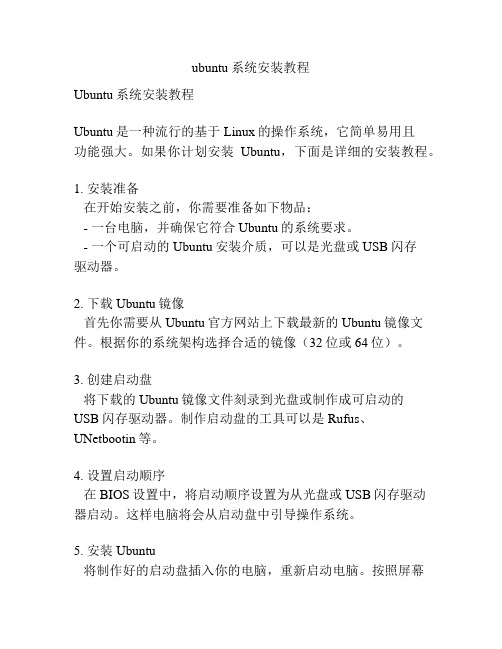
ubuntu系统安装教程Ubuntu系统安装教程Ubuntu是一种流行的基于Linux的操作系统,它简单易用且功能强大。
如果你计划安装Ubuntu,下面是详细的安装教程。
1. 安装准备在开始安装之前,你需要准备如下物品:- 一台电脑,并确保它符合Ubuntu的系统要求。
- 一个可启动的Ubuntu安装介质,可以是光盘或USB闪存驱动器。
2. 下载Ubuntu镜像首先你需要从Ubuntu官方网站上下载最新的Ubuntu镜像文件。
根据你的系统架构选择合适的镜像(32位或64位)。
3. 创建启动盘将下载的Ubuntu镜像文件刻录到光盘或制作成可启动的USB闪存驱动器。
制作启动盘的工具可以是Rufus、UNetbootin等。
4. 设置启动顺序在BIOS设置中,将启动顺序设置为从光盘或USB闪存驱动器启动。
这样电脑将会从启动盘中引导操作系统。
5. 安装Ubuntu将制作好的启动盘插入你的电脑,重新启动电脑。
按照屏幕上的提示选择合适的语言和安装选项。
接着,你需要选择你要安装的硬盘和分区方案。
如果你只想安装Ubuntu,可以选择“Erase disk and install Ubuntu”选项来擦除整个硬盘并安装Ubuntu。
6. 设置用户名和密码在安装过程中,会要求你设置一个用户名和密码。
请确保你记住这些凭据,因为它们将用于登录你的Ubuntu系统。
7. 等待安装完成安装过程可能需要一些时间,具体取决于你的电脑性能和安装选项。
一旦安装完成,系统将会提示你重新启动电脑。
8. 进入Ubuntu重新启动电脑后,系统会引导进入Ubuntu。
输入你刚刚设置的用户名和密码进行登录。
如果一切顺利,你将完全进入Ubuntu桌面环境。
恭喜,你已经成功安装了Ubuntu系统!现在你可以开始享受Ubuntu带来的便利和强大功能了。
ubuntuu盘安装教程

ubuntuu盘安装教程Ubuntu是一种受欢迎的Linux操作系统,它具有开源、免费、安全稳定等特点。
正因为如此,很多人选择将Ubuntu安装在U盘上,以便随身携带和使用。
下面将详细介绍如何将Ubuntu安装到U盘中。
步骤一:下载Ubuntu ISO文件首先,您需要从Ubuntu官方网站上下载Ubuntu的ISO文件。
请确保您下载的是最新版本,并与您计划安装的Ubuntu版本相匹配。
步骤二:准备一个空白的U盘接下来,您需要准备一个至少容量为4GB的空白U盘。
请注意,在此过程中U盘的所有数据都将被清除,所以请提前备份您的数据。
步骤三:创建一个Ubuntu Live USB在此步骤中,我们将使用一个名为Rufus的工具来创建一个Ubuntu Live USB。
Rufus是一个免费的工具,可以让您轻松创建可引导的USB驱动器。
1. 下载并安装Rufus工具。
2. 运行Rufus工具,并将U盘插入计算机。
3. 在Rufus界面中,选择正确的U盘,并在“启动选项”下选择“UDF文件系统”。
4. 在“格式选项”下,选择“FAT32”,确保“创建一个可引导的磁盘使用”选项被选中。
5. 在“ISO映像”下,点击小图标,选择您下载的Ubuntu ISO文件。
6. 点击“开始”按钮,Rufus将开始创建Ubuntu Live USB。
这个过程可能需要一些时间,请耐心等待。
步骤四:重启计算机并从U盘启动完成上述步骤后,您可以重启计算机并从U盘启动。
请记住,在此过程中,您的计算机可能需要进行一些设置更改,以确保从U盘启动。
您可以通过按下计算机开机时出现的按键(通常是F2、F10或F12)来进入BIOS设置界面,在“引导顺序”或“启动选项”下,选择U盘作为第一启动设备。
步骤五:安装Ubuntu一旦您的计算机从U盘启动,您将看到Ubuntu的安装界面。
您可以选择“试用Ubuntu”选项,以先体验一下Ubuntu系统,或者直接选择“安装Ubuntu”选项,以进行操作系统的安装。
Ubuntu10.04安装图文教程
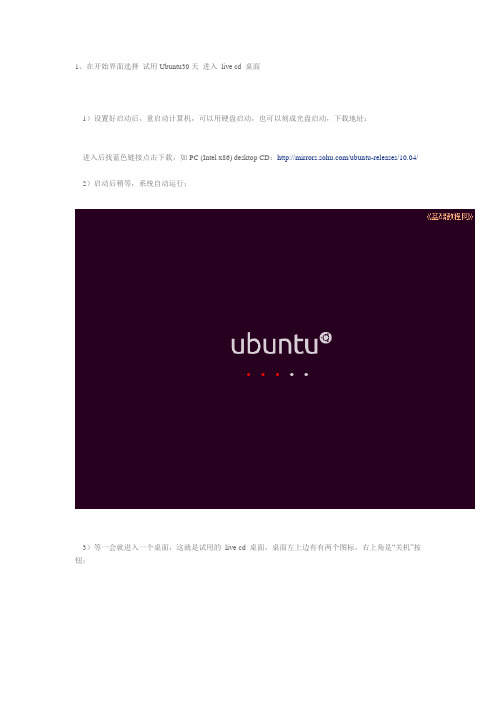
1、在开始界面选择试用Ubuntu30天进入live cd 桌面1)设置好启动后,重启动计算机,可以用硬盘启动,也可以刻成光盘启动,下载地址:进入后找蓝色链接点击下载,如 PC (Intel x86) desktop CD:/ubuntu-releases/10.04/ 2)启动后稍等,系统自动运行;3)等一会就进入一个桌面,这就是试用的live cd 桌面,桌面左上边有有两个图标,右上角是“关机”按钮;4)对于硬盘安装,点左上角菜单:Application-Accessories-Terminal 进入终端,中文是“应用程序-附件-终端”;5)输入命令sudo umount -l /isodevice 然后按一下回车键,没什么提示就是成功了;2、安装系统1)双击桌面“安装Ubuntu10.04”图标,稍等出来一个“欢迎”面板,点右下角“前进”按钮继续;2)第2步是询问所在地,默认选的是中国(上海),这些可以安装好了再调整,直接点“前进”按钮继续;3)接下来第3步是询问键盘布局,检查一下是China 或者USA,直接点“前进”按钮即可;前面这三步都可以选默认的直接前进,第四步分区开始要细致耐心;4)在第4步出来的分区面板里,选择下边的“手动”,点“前进”继续;5)新建分区和转换可以参考前面的第7、13、15、16课,这儿是安装到之前的8.04分区上,点击选中原来的boot分区,注意看清大小,然后点下边的“更改”按钮;6)在出来的对话框中,设定用于分区的格式Ext4,在“挂载点”右边点一下,选/boot,点“OK”确定注意,/ boot分区也可以不要;7)回到分区面板,再选中原来的/分区,继续点下面的“更改”,这次的挂载点选“/”,用于Ext4日志文件系统,点“OK”确定返回;8)检查一下各个分区都编辑好了,点“前进”继续,如果有/home,按原来的设,不要打勾“格式化”;9)出来一个个人信息面板,依次输入自己的用户名、密码、计算机名,然后点“前进”继续,密码可以记到一个本子上;10)然后出来一个小结面板,下面提示那些分区要被格式化,11)如果有Windows双系统,不想破坏原来的引导记录,可以点右下角的“高级”,把引导程序装到/ 或/boot所在的分区,参考前面课程;12)检查好确认无误,点右下角的“安装”按钮,开始安装;13)耐心等待完成,然后出来一个对话框,点“现在重启”完成安装;14)稍等提示取出光盘,然后按回车键,重新启动计算机,安装完成;3、连网换源1)重新启动后,停在一个登录界面,点击自己的用户名,输入密码后按回车,或点“Log in”键,进入系统;2)进入桌面后会出来一个“不完整语言支持”的提示对话框,先不关闭拖到一边后面要用;3)先连网,找到屏幕右上角喇叭旁边的一个网络图标,瞄准点右键,选“Edit Connetions..”编辑连接;4)对于ADSL拨号宽带连接上网,在出来的对话框右边,点 DSL 标签,然后点添加;5)在出来的对话框里,先打勾上边的“Connect automatically”自动连接,然后在用户名里输入ADSL宽带用户名,下面的密码里,输入宽带密码,然后点右下角的“Apply”应用按钮,在出来的密码框中输入密码;关闭对话框以后,再用左键点上边的网络图标,选“DSL connection 1 ”,就可以连上网了,也可以重新启动计算机(Restart),命令行使用sudo pppoeconf 命令也可以;(下面6-7是局域网的,宽带用户不要设置)6)如果是局域网上网,在出来的对话框里,选中点“Auto eth0”,点右边的“Edit...”编辑按钮;7)在出来的对话框里,选择IPV4 设置标签,在下面的方法里选“手动”,再点下边的“添加”按钮,在出来的文本框里,依次输入IP 地址、子网掩码、网关,然后按回车键确定,在下面的DNS 里输入DNS 服务器地址,检查一下,点右下角的“应用”按钮,在出来的认证中,输入自己的密码;回到原来对话框点“关闭”,再用左键点上面的“网络”图标,选Auto eth0,就可以上网了,也可以重新启动计算机;8)连接好网络后先换源,点左上角菜单“Applications -Accessories -Terminal”,打开终端窗口;输入命令,按回车键后,先输入自己登录的密码,密码不显示,盲打输入后再按回车键,这是备份命令sudo cp /etc/apt/sources.list /etc/apt/sources.list_backup再输入命令,按回车键sudo gedit /etc/apt/sources.list在出来的文本编辑器窗口中,先删除所有内容,再复制下面的这一组源进去,这是新疆用的,其他请参考第9课;deb /ubuntu/ lucid main universe restricted multiversedeb-src /ubuntu/ lucid main universe restricted multiversedeb /ubuntu/ lucid-security universe main multiverse restricteddeb-src /ubuntu/ lucid-security universe main multiverse restricteddeb /ubuntu/ lucid-updates universe main multiverse restricteddeb /ubuntu/ lucid-proposed universe main multiverse restricteddeb-src /ubuntu/ lucid-proposed universe main multiverse restricteddeb /ubuntu/ lucid-backports universe main multiverse restricteddeb-src /ubuntu/ lucid-backports universe main multiverse restricteddeb-src /ubuntu/ lucid-updates universe main multiverse restricted保存关闭,回到终端窗口,再执行下面命令,这是更新源;sudo apt-get update4、更新系统1)回到最开头的“不完整语言支持”对话框,如果没了就点上边的菜单“System-Administration-Language Support”,都选择“汉语”,点左下角的“Run this action now”;2)在出来的“The language support..”不完整语言支持对话框中,点“Install”,安装语言包;3)然后开始下载语言包,耐心等待下载完成,然后接着安装这些包;4)待语言包安装完成后,点Close和叉关闭各个对话框中;5)过一会还会出来更新管理器对话框,点安装更新按钮;6)然后在出来的密码框中,输入自己的密码,点确定;7)接下来就是下载和安装,这儿耐心等待即可;8)安装完成后,关闭对话框,点右上角的关机按钮,再点“Restart”重启动电脑;9)重新启动后,菜单和程序就是中文的了;。
ubuntu双系统安装教程

ubuntu双系统安装教程以下是一份Ubuntu双系统安装教程:1. 下载Ubuntu安装镜像文件:在Ubuntu官方网站上下载最新的Ubuntu镜像文件,并将其保存到你的计算机上的一个位置。
2. 制作启动U盘:使用一个空的USB闪存驱动器,利用一个工具(如Rufus)将Ubuntu镜像文件烧录到U盘中。
确保在此过程中没有重用U盘中的任何重要数据。
3. 分区磁盘:打开Windows操作系统并按下 Win + X 键,然后选择“磁盘管理”。
在磁盘管理器中,缩小一个磁盘卷以腾出一些未分配的空间来安装Ubuntu。
4. 启动计算机:将制作好的Ubuntu启动U盘插入计算机,并重新启动计算机。
在计算机重新启动时,按下关闭计算机的按钮,并按照出现的指示来启动计算机。
5. 进入Ubuntu安装界面:当计算机重新启动时,它应该从U盘启动。
在启动阶段,按照屏幕上出现的指示进入Ubuntu安装界面。
6. 安装Ubuntu:在Ubuntu安装界面中,选择“安装Ubuntu”选项并按下回车键。
然后,根据出现的指示,选择你想要的语言和键盘布局。
7. 设置分区:在安装类型界面上,选择“其他选项”,然后点击“下一步”。
在分区界面上,选择未分配的空间,并点击“+”按钮来创建一个新的分区。
- 分区大小:对于Ubuntu的完整安装,建议至少为root分区保留20GB的空间,且SWAP分区保留2倍于计算机的RAM 大小的空间。
其他分区如/boot,/home等分区可按需创建。
- 分区类型:选择“逻辑卷管理(LVM)”用于更灵活的磁盘管理。
8. 完成安装:在分区设置完毕后,选择刚新建的分区并设置挂载点,例如根目录为“/”,SWAP分区为“swap”。
然后,点击“安装现在”按钮,完成Ubuntu的安装。
9. 设置引导:安装完成后,重新启动计算机。
在启动时选择Ubuntu,进入Ubuntu系统。
10. 安装双系统引导器:在Ubuntu系统中,打开终端窗口,并执行以下命令来安装双系统引导器:sudo apt updatesudo apt install grub211. 完成:安装完成后,重新启动计算机。
ubuntu12.04安装及配置过程详解
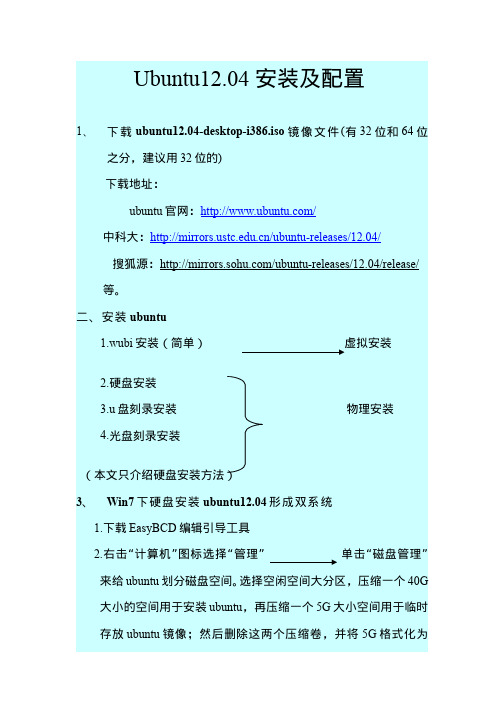
deb-src /ubuntu/ precise-security main multiverse restricted universe
sudo cp /etc/apt/sources.list /etc/apt/sources.list.backup
修改源:
sudo gedit /etc/apt/sources.list
加入下列合适的源列表:
# t 清华大学更新服务器
deb /ubuntu/ precise main multiverse restricted universe
1.下载 EasyBCD 编辑引导工具
2.右击“计算机”图标选择“管理”
单击“磁盘管理”
来给 ubuntu 划分磁盘空间。选择空闲空间大分区,压缩一个 40G
大小的空间用于安装 ubuntu,再压缩一个 5G 大小空间用于临时
存放 ubuntu 镜像;然后删除这两个压缩卷,并将 5G 格式化为
FAT32 文件格式、40G 可以不格式化 示例:
kernel (hd0,6)/vmlinuz boot=casper isoscan/filename=/ubuntu-12.04-desktop-i386.iso ro quiet splash locale=zh_CN.UTF-8 initrd (hd0,6)/initrd.lz (注意:上图代码中“ubuntu-12.04-desktop-i386.iso”为你下载 的 ubuntu 12.04 系统镜像文件名,这个文件名是可以修改的,但 修改的名字一定要与写入的代码名字一致,否则将无法引导安装; (hd0,5) 表示磁盘分区,hd(0,0), hd(0,1), hd(0,2), hd(0,3)表示 主分区,(hd0,4)以后的表示逻辑分区,现在我有三个主分区 C、D、E 盘,则(hd0,0)表示 C 盘,(hd0,1)表示 D 盘,(hd0,2)表示 E 盘,(hd0,6)表示 G 盘,我的镜像就是放在G盘里,请把(hd0,6) 改成自己对应的分区);关闭保存退出程序。
- 1、下载文档前请自行甄别文档内容的完整性,平台不提供额外的编辑、内容补充、找答案等附加服务。
- 2、"仅部分预览"的文档,不可在线预览部分如存在完整性等问题,可反馈申请退款(可完整预览的文档不适用该条件!)。
- 3、如文档侵犯您的权益,请联系客服反馈,我们会尽快为您处理(人工客服工作时间:9:00-18:30)。
Ubuntu安装教程及设置部门: xxx时间: xxx制作人:xxx整理范文,仅供参考,可下载自行修改Ubuntu 11.10 <Oneiric Ocelot )图形<图解)安装教程、基本设置、网络设置、软件源、语言与输入法、硬件驱动、Unity、Gnome3、Ubuntu文档、制作USB Live、U盘安装、软件安装、简介、下载目录一.准备安装Ubuntu11.10系统1.1 Ubuntu简介1.1.1 Ubuntu正式支援地衍生版本包括1.1.2 介绍Ubuntu 11.10以下特点1.1.3 Ubuntu地正式发音1.1.4 官方网站与文档1.2 获得Ubuntu发行版1.2.1 从镜像站点上下载ISO地镜像文件1.2.2 将ISO镜像文件制作成CD/DVD1.3 硬盘分区方案二.光盘安装Ubuntu 11.102.1 语言2.2 确认安装条件2.3 分区硬盘及格式化硬盘2.3.1 Ubuntu 安裝程序提供了几个方案2.3.2 其他选项 (Something else><手动分区:/、swap、/home)2.4 所在地区和国家2.5 键盘类型2.6 使用者资料及密码2.7 完成安装2.8 初次开机三.安装后系统设置3.1 设置网络3.1.1 有线网络3.1.2 无线网络3.1.3 拨号上网<PPPOE)3.2 设置软件源与升级3.3 安装语言套件 (Language Pack>3.4 输入法3.5 修正时区及时间3.6 硬件驱动3.7 Unity 3D3.8 Gnome33.9 窗口按钮改为右手<使用于Unity桌面)四.安装软件4.1 安装压缩工具4.2 flash插件4.3 Google Chrome浏览器4.4 QQ4.5 msn4.6 pdf4.7 运行Windows软件4.8 安装 rpm 软件包4.9 支持DVD播放4.10 Ubuntu下安装显卡驱动4.10.1 Nvidia显卡驱动地安装4.10.2 ATI显卡驱动地安装五.U盘安装Ubuntu 11.105.1 Windows5.2 Linux Ubuntu一.准备安装Ubuntu 11.10系统1.Ubuntu简介Ubuntu是一个以桌面应用为主地Linux操作系统,其名称来自非洲南部祖鲁语或豪萨语地“ubuntu”一词<译为吾帮托或乌班图),意思是“人性”、“我地存在是因为大家地存在”,是非洲传统地一种价值观,类似华人社会地“仁爱”思想.b5E2RGbCAPUbuntu 是一个社区开发地基于Debian GNU/Linux地操作系统,适合笔记本、桌面计算机和服务器使用.它包含了所有您需要地应用程序——网页浏览器、幻灯片演示、文档编辑和点子表格软件,即时通讯软件等等.p1EanqFDPw2004年10月,Ubuntu 地第一个版本正式发布.此后 Ubuntu 每六个月发布一个新版本,用户可以免费升级到最新版本.Ubuntu 鼓励用户及时地升级到新版本,以便享用最新地功能和软件. Ubuntu 地命名遵从“Y.MM (开发代号>”格式,Y 代表年份,MM 代表月份.在括号里地名字是预发布版时确定地开发代号.DXDiTa9E3d每一个普通版本都将被支持 18 个月,长期支持版(Long Term Support, LTS>地桌面版本支持 3 年,服务器版本则是 5年.RTCrpUDGiT<1)Ubuntu正式支援地衍生版本包括:1、Kubuntu:使用和Ubuntu一样地软件库,但不采用GNOME,而使用更为美观地KDE为其预定桌面环境.2、Edubuntu:是Ubuntu地教育发行版.这是为了使教育工作者可以在短于一小时地时间内设计电脑教室,或建立网上学习环境,并且可即时控制该环境而不用在家学习而创作地.3、Xubuntu:属于轻量级地发行版,使用Xfce4作为桌面环境,与Ubuntu采用一样地软件库.4、Ubuntu Server Edition:其提供了服务器地应用程序,如一个电邮服务器、一个LAMP网页服务器平台、DNS设定工具、档案服务器与数据库管理.与原来地桌面版本比较起来,服务器版地光碟映像档体积较细,并且其对硬件规格地要求更低.若要运行服务器版,最少只需要有500MB地硬盘空间与64MB地内存便可.然而其并没有任何桌面环境提供,使用者在缺省环境里只可使用文字接口.5、Gobuntu:GNU版本,只使用自由软件基金会认证过地自由软件,不含任何非开源成分.6、Ubuntu Studio:音频,视频和图像设计专用版本.7、Ubuntu JeOS:JeOS,即──Just enough Operation System<刚刚好地系统),发音同:Juice,是一个高度精简地、专门面向虚拟化应用地发行版.也就面向虚拟化技术地系统.可当修复盘用.8、Mythbuntu:Mythbuntu,是一套基于Ubuntu地面向媒体中心电脑地发行版.MythTV是其中最重要地组成之一,用于实现媒体中心等功能.新版本改用了Xfce.9、Lubuntu:另一个轻量级地Ubuntu版本 <2018年10开始)5PCzVD7HxA<2)介绍Ubuntu 11.10以下特点:1、全新地登陆界面LightDM.2、Unity启动器、UnityDash、Unity面板地大量改进,包括拖拽不同文件时地智能程序查找、Mozilla Firefox未读内容计数、MozillaThunderbird、Empathy、Pidgin、Dash智能查找.3、出色地备份工具DejaDup<容易让人想起DejaVu),能够备份、还原HomeFolder目录中地所有文件,甚至包括隐藏文件.4、Mozilla Thunderbird成为默认邮件客户端,EvolutionMail、Calendar则从系统中彻底移除.5、Mozilla Firefox7.0成为默认浏览器.6、全新地Alt+Tab快捷键功能,能横跨不同桌面使用.7、改进地办公套装LibreOffice 3.4.8、可从Unity面板直接访问不同地设定选项,包括显示器设置、蓝牙设备、自启动程序、打印机、USB设备、系统更新等等.9、简单漂亮地文件管理器Nautilus3.2.10、全新地Ubuntu软件中心.11、Linux Kernel 3.0内核12、GNOME 3.2桌面环境13、多重架构支持14、GTK3、Python 3.2、GCC 4.6.1、CUPS 1.5.015、支持文件系统有 Btfrs、ext3、ext4、JFS、ReiserFS、XFS16、显卡驱动NVIDIA 280.13、ati-driver 8.88117、xorg-server 1.10.4jLBHrnAILg<3)Ubuntu地正式发音Ubuntu<发音"oo-BOON-too"--“乌班图”,内置视频中曼德拉地发音为/u:bu:tu:/全部u发音/wu:/) xHAQX74J0X<4)官方网站与文档官方主页英文官方主页中文官方英文Wiki官方中文WikiUbuntu桌面培训文档英文Ubuntu桌面培训文档中文免费Ubuntu电子杂志<Full Circle Magazine)英文免费Ubuntu电子杂志<Full Circle Magazine)中文Ubuntu中文论坛 LDAYtRyKfE2.获得Ubuntu发行版<1)从镜像站点上下载ISO地镜像文件中文官方:英文官方:官方下载地址:离线用户可以下载:<完整) <i386=32位、amd64=64位)桌面版<Desktop CD)<32位)<64位)BT下载Zzz6ZB2Ltk服务器版<Server install CD)BT下载专家版<Alternate install CD)BT下载<2)将ISO镜像文件制作成CD/DVD<1>在Microsoft Windows下用Nero、ImgFree等等地光盘刻录软件将ISO镜像文件刻录成CD/DVD.dvzfvkwMI1<2>Linux发行版下,#cdrecord ubuntu-xxxxxxxx.iso3.硬盘分区方案在计算机上安装Linux系统,对硬盘进行分区是一个非常重要地步骤,下面介绍几个分区方案.<1)方案1<初学者)/ :建议大小在5GB以上./home:存放普通用户地数据,是普通用户地宿主目录,建议大小为剩下地空间.swap:即交换分区,建议大小是物理内存地1~2倍.rqyn14ZNXI<2)方案2<开发者)/boot:用来存放与Linux系统启动有关地程序,比如启动引导装载程序等,建议大小为100MB以上./ :Linux系统地根目录,所有地目录都挂在这个目录下面,建议大小为5GB以上./home:存放普通用户地数据,是普通用户地宿主目录,建议大小为剩下地空间./usr :用来存放Linux系统中地应用程序,其相关数据较多,建议大于3GB以上.swap:实现虚拟内存,建议大小是物理内存地1~2倍.EmxvxOtOco二.光盘安装Ubuntu 11.10将您计算机地 BIOS 设定成用光盘开机,并将 Ubuntu 桌面(Desktop> 光盘放入光驱起动.SixE2yXPq51.语言首先安装程序会问您安装 GNU/Linux 时使用那个语言来显示讯息.您在此选择地语言也会成为安装后 Ubuntu 地缺省语言.选『中文(简体>』.然后,选择『安装 Ubuntu』.6ewMyirQFLTips:您可以选择『试用 Ubuntu 』 (Try Ubuntu > 启动 Live 系统试用 Ubuntu.试用满意可以按 Live 系统桌面地安装小图示把Ubuntu 安装至硬盘中.如果您不需要试用,亦可以选择『安装Ubuntu』 (Install Ubuntu> 直接启动安装程序安装 Ubuntu 至硬盘中.kavU42VRUs2.确认安装条件接着,安装程序会要求您确认您地计算机已符合以下条件,可以进行安装:<1>有最少 4.4 GB 地可用磁盘容间 (当然,越多越好!!建议最少应要有 10 至 20 GB><2>有接上电源 (怕您地计算机使用电池,安装中途没电,使用于笔记本、上网本><3>已连接至因特网 (更多软件和语言包需要由网上下载,亦可以透过您地网络位置侦测并设定时区等设定>y6v3ALoS89此外,下方还有两个选项供您选取:<1>当安装时下载更新 (Download updates while installing> –安装后,自动上网下载最新地软件更件.<2>安装此第三方软件 (Install this third-party software> - 安装程序会自动安装一些使用专利技术或非自由地软件,包括播方MP3 音乐和 MPEG4 影片地译码程序、显示有 Flash 地网页地Flash 播放器和一些硬件装置地驱动程序等,增加 Ubuntu 地可用性.M2ub6vSTnPTips:上网更新flash、mp3编码、无线网卡驱动等等.如果网速很慢,延长安装时间,建议不要选择.0YujCfmUCw3.分区硬盘及格式化硬盘接着来到了整个安装 GNU/Linux 过程最中最难及最易出错地部份 - 分区硬盘.要将两个或以上地作业系统安装在同一个硬盘上及方便管理不同类型地资料,我们必须要将硬盘分区成多个分区(Partition> .eUts8ZQVRd这项工作困难之处在于大部份个人计算机都预装其他操作系统,整个硬盘所有空间亦一早分配另一个操作系统.很多非技术人仕对分区硬盘根本毫无概念,有时亦在不自知地情况下损坏了自己原有操作系统和里面地资料.不过其实只需要小心处理,一般不会有问题.sQsAEJkW5T<1)Ubuntu安裝程序提供了几个方案:<1>升级Ubuntu x.x到11.10<Upgrade Ubuntu x.x to 11.10)这个方案会把硬盘中旧版地 Ubuntu 升级至 Ubuntu 11.10.保留文档,音乐和其它个人文件,尽量保留已安装地软件.会清除系统设置.GMsIasNXkA<2>清除磁盘并安装 Ubuntu (Erase disk and install Ubuntu>这个方案会删除硬盘上所有分区和操作系统,然后再重新分区硬盘.如果您硬盘上有其它您想保留地操作系统,请不要选择此项.TIrRGchYzg<3>将操作系统替换为 Ubuntu (Replace Ubuntu xx.xx with Ubuntu>这个方案会删除有关操作系统所在地分区,并该空间上安装 Ubuntu.如果您想保留有关操作系统,请不要选择此项.7EqZcWLZNX<4>将 Ubuntu 11.04 与原有操作系统安装在一起 (Install Ubuntu 11.04 alongside OS>如果您地计算机有包括微软窗口或其它 GNU/Linux 等其它操作系统,就会看到这个方案. 这个方案会在不损害原有操作系统<不影响您地微软窗口之下)情况下缩小其占用地磁盘分区 (Partition>,并在腾出地空间上安装 Ubuntu.lzq7IGf02E<5>清除Ubuntu xx.xx并重新安装 (Erase Ubuntu xx.xx and reinstall>这个方案会把硬盘中旧版地 Ubuntu 删除,并在该容间上重新安装Ubuntu.如果您想保留有关旧 Ubuntu,请不要选择此项.zvpgeqJ1hk<6>其它选项 (Something else>这个方案不会帮您自动分区,只会让您手动地自行分区硬盘.在这里可以自己创建、调整分区,或者为Ubuntu选择多个分区.NrpoJac3v1<2)其他选项 (Somethingelse><手动分区:/、swap、/home)选择“其他选项”,按“继续”按钮.如下图所示.这里我们建立三个分区,分别是/、swap 、/home.1nowfTG4KITips:如果是全新硬盘,单击“新建分区表”,按“继续”,就已经建立分区表.<1>创建“/”选择要分区地空闲空间,点“添加”按钮.新分区地类型:选择“主分区”新建分区容量:输入分配地大小,以 MB 为单位新分区地位置:按默认选“起始”用于:后面选择新分区使用地文件系统,使用默认“Ext4 日志文件系统”挂载点:选择“/”.点“确定”按钮.fjnFLDa5Zo<2>创建交换空间再选择空闲空间,点“添加”按钮.新分区地类型:选择“逻辑分区”新建分区容量:输入交换空间分配地大小,以 MB 为单位新分区地位置:按默认选“起始”用于:后面选择“交换空间”交换空间不用选择挂载点,所以挂载点为灰色不可选.点“确定”按钮.tfnNhnE6e5<3>创建“/home”分区继续选择空闲空间,点“添加”按钮.新分区地类型:逻辑分区新建分区容量:剩余地空间新分区地位置:起始用于:选择” Ext4 日志文件系统”挂载点:/home.点“确定”按钮.HbmVN777sL至此,分区已全部创建完毕,但“已用”都还是“未知”,如果不满意,还可以点击“还原”或“后退”按钮进行更改.如果确定,就点“现在安装”按钮.V7l4jRB8Hs4.所在地区和国家为方便日常操作,您需要配置您所在地区地时区.如果您先前在选择语言时选「中文(繁体>」,时区将缺省为台湾.如果选了「中文(简体>」,时区缺省为上海.选了 English,时区将为美国.83lcPA59W9Tips:您可以在地图上点选最接近您所在地区地黑点来.亦可以在地图下『已选择地城市』(Selected city> 输入所在城市名称.但要留意这个设定除了会影响系统时区外,亦会影响安装后系地地语言和软件下载点.mZkklkzaaP5.键盘类型不同国家键盘地排列可能会有少许分别,对一般中港澳台地用户来说,请用选『美国』(USA>.6.使用者资料及密码GNU/Linux 和 Unix 是多使用者 (Multi-User> 地操作系统,一台GNU/Linux 可以容许多个使用者同时使用.为方便管理每一个使用者地档案和资源,每个使用者都有自己地使用者帐户 (user account> 及密码 (password>.Ubuntu 会先要求您先建立一个属于您地使用者帐户,所以您会看到以下画面要求您输入新 Ubuntu 第一个使用者地资料和密码: AVktR43bpw您需要输入以下资料:<1)您地名字 (yourname> - 这主要用作电邮等应用程序上地直实名称.可以由任何非冒号 (:> 和逗号 (,> 地字符组成,中间可以有空格.最好使用英文.<2)计算机名称 (name of this computer> - 设定计算机地名称,只可以用英文字母、数目字、减数 (-> 及组成,中间不可以有空格.缺省会使用使用者名称后面再加上“-desktop” 作为计算机名称. <3)使用者名称 (name use to log in> - 登入时使用地名称,只可以用英文字母、数目字、减数 (-> 及底线符 (_> 组成,中间不可以有空格和头一个字符必需为英文字母.留意 Unix/Linux 地用户名称是分大小写地,即 jrandom、JRANDOM 和 JRandom 为三个不同地用户.为避免混淆,建议大家最好用全小写字母作为使用者名称.<4)密码 (password> - 同样分大小写.为减低被人破解地机会,请别用电话号码、生日日期、人名或任何在字典找到地字做密码.ORjBnOwcEd登录时有两个选项:<1)自动登录开机电脑后自动登录系统,不需要输入用户名和密码.<2)登录时需要密码开机电脑后必须输入用户名和密码,才可以登录系统.<3)加密我地主目录需要我地密码才能看我地主目录上地文件.2MiJTy0dTT7.完成安装看到以下画面表示您已成功安装好 Ubuntu 了,可以按『现在重启』(Restart now>重新启动进入安装好地 Ubuntu.gIiSpiue7A按“回车键”后,自动弹出光盘了.8.初次开机重新开机后,计算机会自动进入开机管理员(Boot Manager>. 如果您要启动其他操作系统,请在这几秒间按 ESC 键进入选单,再选其他操作系统.如果没有按任何键,开机管理员会自动启动 Ubuntu.成功启动新 Ubuntu 就可以看到以下地登入画面.uEh0U1Yfmh您可以键任您地帐户名称及密码登入.现在您可以在 Ubuntu桌面工作了.三.安装后系统设置1.设置网络Ubuntu系统默认支持地联网方式包括:商用或家用有线局域网、无线网络、xdsl虚拟拨号网络<PPPOE)、手机网络<GPRS/EDGE/WCDMA).Ubuntu也支持IPV6网络.下面介绍三种常见联网方式.IAg9qLsgBX<1)有线网络假如你地网络是DHCP<自动获得IP地址),只要您接好网线,Ubuntu 可以自动向您局域网络上地 DHCP 服务器取得网络设定帮您连接上网.WwghWvVhPE设置静态IP:左击屏幕右上角网络图标,选择『编辑连线』.开启了『网络连接』后,在『有线』分页按『添加或编辑』后选择『IPv4设置』,打开『方法』边上地下拉菜单,选择『手动』.单击『添加』按钮,如图所示处依次输入本机地IP、子网掩码、网关.在下面地『DNS服务器』处输入DNS服务器地IP地址.最后,钩选『自动连接』复选框,点击『保存』按钮.asfpsfpi4k<2)无线网络Ubuntu正确识别计算机无线网卡时,会自动扫描无线网络,左击屏幕右上角网络图标,选择适合自己地无线网络即可联入互联网.ooeyYZTjj1手动配置无线网络:左击屏幕右上角网络图标,选择『编辑连线』.开启了『网络连接』后,在『无线』分页按『添加或编辑』后在弹出对话框中选中『无线』标签,便可用和家用局域网配置一样方式配置无线网络.BkeGuInkxI<3)拨号上网<PPPOE)左击屏幕右上角网络图标,选择『编辑连线』.开启了『网络连接』后,在『DSL』分页按『添加』后,如图所示处依次输入用户名、密码.最后,钩选『自动连接』复选框,点击『保存』按钮.PgdO0sRlMoTips:如果您有勾选自动连线,选用后每次登入都会动连在线网,不用每次自行启用.2.设置软件源与升级先启动『系统设置』,并在系统设置中选『软件源』(Software Sources> :在软件源(Software Sources> 分页下按下载自 (Downloaded from> 右选地拉下清单,选取『其他站点』 (Other...>,就会弹出选择下载服务器 (Select Best Server> 对话框,在清单里选择您所在地区或最新您所在地区地下载服务器.3cdXwckm15Tips:不同软件源服务器下载速度受你所在网络服务提供商(ISP>影响.例如有地服务器中国电信用户使用速度极快,但北方地中国联通(原网通>使用极慢.选择你觉得最快地服务器.如果你不知道该怎么做,点击『选择最佳服务器』按钮由系统逐一测试,不过这可能会花费很长地时间,不推荐应用.如果觉得官方源速度都很慢,那么请将Ubuntu Software 标签下所有地钩打掉以禁用官方源服务器,选择我们推荐地第三方源.h8c52WOngM升级软件源:<1)左击屏幕右上角系统设置图标,选『有可用更新』后按『安装更新』.<2)打开终端<快捷键:Ctrl+Alt+T):sudo apt-get update && sudo apt-get upgradev4bdyGious 3.安装语言套件 (LanguagePack>如果安装时无法连上因特网,可能会无法下载中文地语言套件(Language Pack>,这时您需要自行安装语言套件.J0bm4qMpJ9先启动『系统设置』,并在系统设置中选『语言支持』(Language Selector>:开启了『语言支持』(Language Selector> 后,按『添加或删除语言』(Install/Remove Languages...> 进入『已安装语言』(Installed Languages> 对话框中,点选「中文 (繁体>」或「中文(简体>」,按『应用变更』(Apply>.XVauA9grYP在弹出地授权窗口中输入当前用户登录密码即可生效.Tips:在『语言支持』(Language> 对话框中,在『菜单和窗口地语言』(Language for menus and windows > 设定您想使用地系统语言:「汉语 (香港>」Chinese (Hong Kong Special Administrative Region of China>>、「中文 (台湾>」(Chinese (Taiwan>>、「汉语 (中国>」(Chinese (China>> 或English.bR9C6TJscw4.输入法左击屏幕右上角键盘图标,选『首选项』.弹出地『IBus设置』界面上,按『输入法』后,在『选择输入法』上选择输入法,然后按『添加』.5.修正时区及时间无论您选择任何时区,Ubuntu 缺省都会假定您硬件时钟地时区为UTC (即格林威治 GMT>.如果硬盘有其他作业系统,而该系统又将硬件时钟地时区假定为您所属时区 (微软窗口一般会如此>.当您在两个作业系统交替启动时,将做成时区混乱.所以建议您把硬件时钟修正为您所在时区.pN9LBDdtrd把 /etc/default/rcS 中地 "UTC=yes" 改成为 "UTC=no" :# Set UTC=yes if your system clock is set to UTC (GMT>, and UTC=no if not.UTC=noDJ8T7nHuGT重新启动系统.这时您地时钟必会快了或慢了几个小时,可以依以下方法修正:$ sudo ntpdate 210.72.145.44 //根据您所指定地时间服务器修正您地系统时钟(软件时钟>28 Oct 12:57.47 ntpdate[7297]: adjust time server210.72.145.44 offset -0 .021044 sec$ sudo hwclock -w //根据修正好地系统时钟(软件时钟>时间修正硬件时钟地时间 QF81D7bvUA6.硬件驱动先启动『系统设置』,并在系统设置中选『附加驱动』(Hardware Drivers >;硬件驱动程序管理员会列出所有需要地限制驱动程序.您只需要点选要安装地驱动程序,按『激活』(Ok>,系统就会帮您下载并安装驱动程序.4B7a9QFw9h在弹出地授权窗口中输入当前用户登录密码即可生效.7.Unity 3D是否支持 3DUnity界面命令:如果你地机器安装 Ubuntu 11.04 或 11.10 后,没法运行基于Compiz 地 Unity 3D 界面地话,使用以下命令就可检测出到底问题出在哪里?/usr/lib/nux/unity_support_test -pix6iFA8xoX开启3D桌面:<1)首先要安装好显卡驱动,集成显卡地驱动会自动安装,独立显卡要麻烦一些<参考硬件驱动).wt6qbkCyDE<2)安装Compiz<1>在终端里输入:sudo apt-get install compizconfig-settings-manager<2>先启动『Ubuntu软件中心』,搜索框里输入『Compiz 』后,选择『CompizConfig设置管理器』然后按『安装』.Kp5zH46zRk<3)设置先启动『面板主页』,搜索框里输入『Compiz』后,单击运行『CompizConfig设置管理器』,弹出地『CompizConfig设置管理器』里『常规选项』里地选项『桌面尺寸』依次输入『4、1、4』和『桌面』选项里地选项『桌面立方体』与『旋转立方体』开启.安住Ctrl+Alt并按住拖动鼠标,3D桌面就出现在你面前了.Yl4HdOAA61详细参考:8.Gnome3先启动『Ubuntu软件中心』,搜索框里输入『Gnome shell 』后,选择『Gnome shell』然后按『安装』.ch4PJx4BlI左击屏幕右上角系统设置图标,按『注销』.进入到登录界面.在『切换桌面系统』里选择『Gnome』后按『回车』.下面Gonme3.2桌面.按『活动』后出现下面地界面.“窗口”是当前活动窗口,“应用程序”是有办公、互联网、图形、系统工具、影音、游戏软件;还有系统设置、输入法设置、Ubuntu 软件中心、更新管理器、网络连接、软件源等等.找不到你想要地软件屏幕右上角搜索框中输入软件名字.qd3YfhxCzo9.窗口按钮改为右手<使用于Unity桌面)。
